电脑怎么用录音 电脑录音技巧分享
更新时间:2024-08-15 14:03:02作者:xtyang
电脑录音技巧分享,如何利用电脑进行录音是许多人感兴趣的话题,现在随着技术的不断进步,电脑录音已经变得越来越简单和方便。通过一些专业的录音软件,我们可以轻松地实现高质量的录音和编辑。在录音之前,我们需要选择一个适合的麦克风,并调整好录音软件的设置,确保录音效果最佳。无论是录制音乐、讲座还是会议,电脑录音都能够满足我们不同的需求。希望通过本文的分享,能够帮助到大家更好地利用电脑进行录音。
操作方法:
1.我们先点击电脑左下角的“开始”按钮选项,或者按键盘左下方的win键。打开开始菜单。

2.打开后,我们点击如图的搜索框,在这里我们可以搜索应用程序、文档等内容。
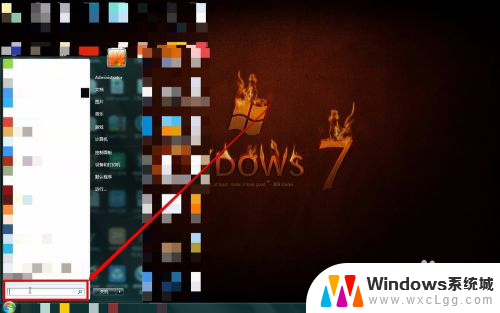
3.在搜索框内输入“录音机”,查找windows系统中的录音机程序。并点击搜索结果,打开录音机。
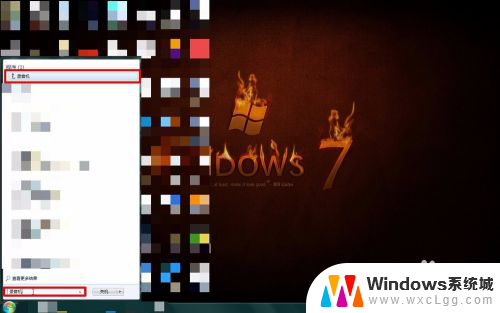
4.一个小巧的录音机就展现在我们的眼前,我们可以看到上面有一个“开始录制”的按钮。准备好后就可以开始录制录音设备捕捉到的音频了。
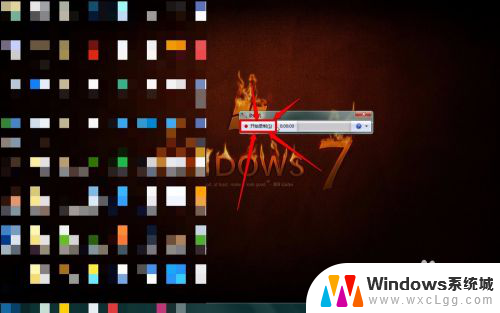
5.如果我们录制好了,便可以点击上面的停止录制按钮,停止录制。
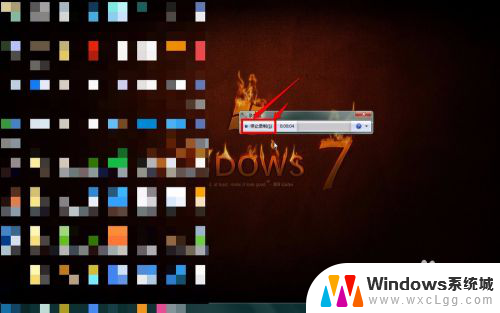
6.然后会弹出来保存的窗口,选择要保存的位置。根据需要更改文件名,然后便可以点击“保存”来进行储存了。
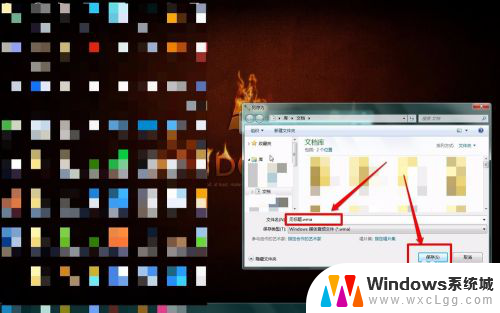
以上就是电脑录音的全部内容,如果你也遇到同样的情况,请参照我的方法进行处理,希望对大家有所帮助。
电脑怎么用录音 电脑录音技巧分享相关教程
-
 电脑怎么录声音 怎样用电脑内置录音机录制电脑内的声音
电脑怎么录声音 怎样用电脑内置录音机录制电脑内的声音2024-03-18
-
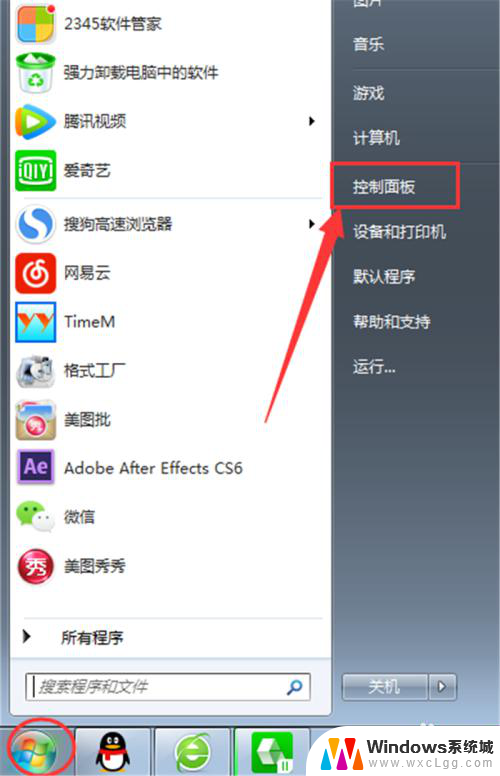 把录音机添加到桌面. 电脑自带录音机怎样录制系统声音
把录音机添加到桌面. 电脑自带录音机怎样录制系统声音2024-06-04
-
 电脑怎么内部录音 电脑内部录音教程
电脑怎么内部录音 电脑内部录音教程2024-01-16
-
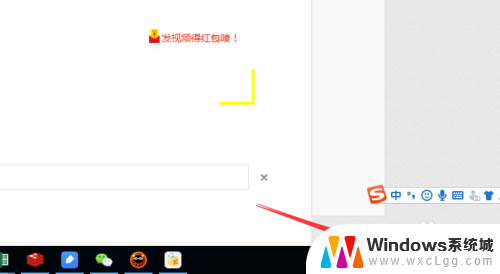 电脑插上耳机录屏能录入声音吗 耳机录制电脑声音
电脑插上耳机录屏能录入声音吗 耳机录制电脑声音2024-04-29
-
 电脑录屏声音会录进去吗 如何在电脑上录制内部声音
电脑录屏声音会录进去吗 如何在电脑上录制内部声音2025-04-09
-
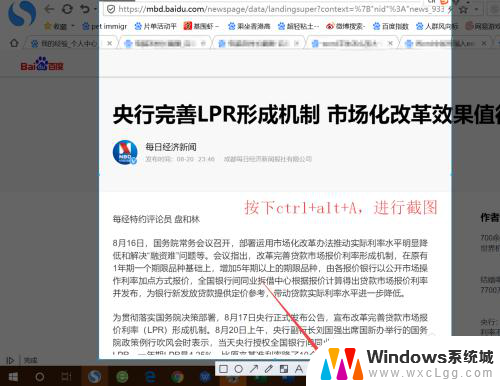 电脑上长截屏怎么操作 电脑长截图技巧分享
电脑上长截屏怎么操作 电脑长截图技巧分享2025-04-04
电脑教程推荐
- 1 固态硬盘装进去电脑没有显示怎么办 电脑新增固态硬盘无法显示怎么办
- 2 switch手柄对应键盘键位 手柄按键对应键盘键位图
- 3 微信图片怎么发原图 微信发图片怎样选择原图
- 4 微信拉黑对方怎么拉回来 怎么解除微信拉黑
- 5 笔记本键盘数字打不出 笔记本电脑数字键无法使用的解决方法
- 6 天正打开时怎么切换cad版本 天正CAD默认运行的CAD版本如何更改
- 7 家庭wifi密码忘记了怎么找回来 家里wifi密码忘了怎么办
- 8 怎么关闭edge浏览器的广告 Edge浏览器拦截弹窗和广告的步骤
- 9 windows未激活怎么弄 windows系统未激活怎么解决
- 10 文件夹顺序如何自己设置 电脑文件夹自定义排序方法